從搜索引擎提供的搜索數據可以知道,更多的人搜尋從Samsung轉iPhone。而更多的Samsung用戶喜歡改用新的iPhone 6S或iPhone 6S plus。但是很大部分新iPhone用戶都不知道如何將Samsung資料轉移iPhone。事實上,Samsung轉iPhone並不需要太復雜的操作。三星,蘋果和其它公司都開發了相應的手機資料轉移程式。在本教學中,我們會教你兩種方法解決將Samsung資料轉移iPhone的問題。
方法一、使用【Move to iOS】將Samsung資料轉移iPhone
Apple開發了這款資料轉移工具,據用戶手冊可知,它可以安全地將Samsung資料轉移到新iOS中。但並不是全部的三星資料都可以轉移到iPhone中,你可以借助【Move to iOS】將Samsung的聯絡人、簡訊、照片、影片、日曆、網絡書籤和無DRM保護的歌曲轉移到iPhone中。 它還可以幫你在iPhone中重新安裝已經使用過的APP,這些APP,如Facebook,WhatsApp都會從App Store中安全下載。可以免去你重新搜尋下載在Samsung上安裝的軟體。
步驟1. 使用新的iOS設備,找到【App與資料】螢幕,點選【從 Android 轉移資料】。
步驟2. 在Samsung手機上安裝【Move to iOS】APP,打開Google Play商店,在裏面搜尋【Move to iOS】安裝使用。
步驟3. 以上兩個步驟完成後,同時在兩部手機上點選【繼續】,然後在Samsung手機上點選同步,然後點選下一步。
步驟4. 此時Samsung手機會驗證這是否為安全的請求,iPhone上會顯示驗證代碼,將此代碼輸入到Samsung手機上。
步驟5. 輸入代碼後,它會詢問您是否要在相機膠卷中傳輸Google帳戶信息,Chrome書籤,簡訊,聯絡人以及照片和影片。 選擇所需內容,然後點選【下一步】。
步驟6. 此時需要等待新iPhone完成加載,iPhone完成加載後請在Samsung手機上點選完成按鈕。最後在iPhone上點選繼續,按照螢幕上的步驟完成設置。
注意:如果你的iPhone已經完成了初始化設置,則無法使用該方法,你需要清除iOS設備再重新開始。
方法二、使用EelPhone手機資料轉移將三星轉iPhone
EelPhone手機資料轉移只能安裝在Windows或Mac電腦上,請手機用戶注意不要下載無法使用的程式。它能在Android和iOS之間相互轉移聯絡人、簡訊、視訊、相片、音訊和行事曆。多個作業系統可以相互轉移資料,這意味著你可以在Android和Android,Android和iOS,iOS和iOS之間轉移手機資料。
步驟1. 安裝啟動EelPhone手機資料轉移程式。
步驟2. 啟動手機資料轉移程式後,將三星和iPhone連接到電腦。
安裝完成後,軟體將在螢幕中顯示所有資料。 請注意,源手機即Samsung手機位於左側,目標手機即iPhone位於右側。 因此,如果您想從iPhone轉移到三星,只需單擊【交換】按鈕即可更改Samsung手機和iPhone的位置。如果這個程度無法讀取Samsung手機的某些資料,請在Samsung上給予【Connector】APP相應的讀取權限。
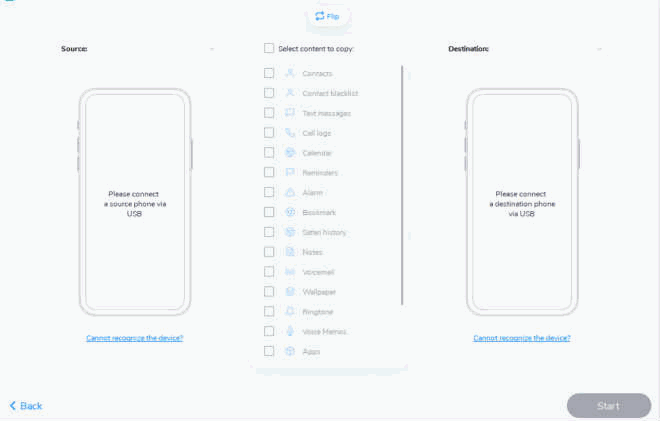
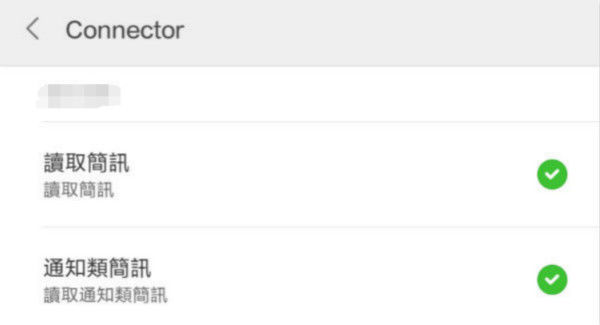
步驟3. 開始將資料從Samsung複製到iPhone。
當加載完成後,可以點選【開始拷貝】按鈕。在螢幕中可以見到傳輸的進度條,在資料轉移過程中請不要斷開iPhon和Samsung手機與電腦的連線。
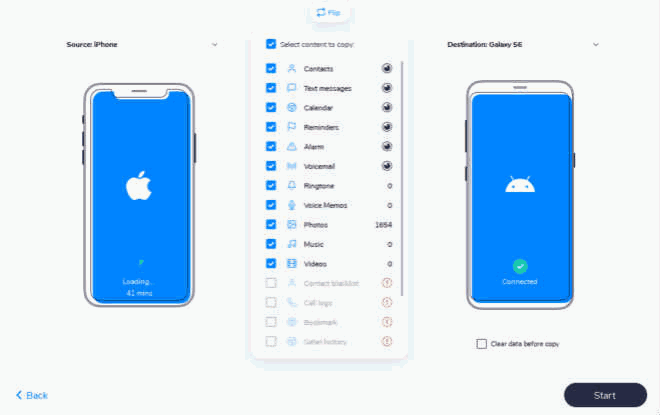
只要簡單的三個步驟就可以將重要的資料從Samsung轉iPhone。這三個步驟分別是安裝、連接和轉移,非常簡單的操作,非常易用的軟體,這也節省你的保貴時間。你可以免費下載這個軟體,請試用它吧!
LUNG YING
文章最後更新於2019年2月05日

讚
 感謝您的點讚!
感謝您的點讚!




